Topp 2 gratis Teleprompter-appar för iPad
Miscellanea / / February 11, 2022

Visste du att du kunde använda din iPad som en produktivitetsenhet? Att det inte bara är för underhållning och läsning? Du gjorde? Åh. Du måste vara en Guiding Tech-prenumerant då.
Allt skämt åsido, även 4 år efter lanseringen, kommer tanken att "iPad är en lyxig enhet" helt enkelt inte gå vägen. Visst är den inte lika produktiv som en bärbar dator. Men det är inte meningen att det är så. Det är därför det inte kommer med ett tangentbord. Fastän ansluta ett Bluetooth-tangentbord till iPad gör underverk.
Men jag avviker från poängen. iPads, eftersom de är iPads, kan göra saker som bärbara datorer och telefoner inte kan. Till exempel, idag ska vi lära oss hur du kan förvandla din iPad till en teleprompter komplett med användarkontrollerad rullningshastighet, extern skärmstöd och till och med en speglingsfunktion för riktiga proffs.
Var kan den här Teleprompter-appen vara användbar?
Varje gång du vill visa text över hallen för någon. Texten behöver inte rulla, den kan också fungera som en anteckning.
Naturligtvis kan en teleprompter användas i alla händelser som involverar offentliga tal. Det kan vara repetitionen för din dagisbarns första skolevenemang, till att vara värd för den största debatttävlingen i staten, till ett verkligt TV-program (eller kanske en YouTube-video).
Möjligheterna är oändliga.
Teleprompting för proffs: För proffs som inte vill spendera tusentals dollar på telepromptutrustning finns det något billigare alternativ. För under tusen dollar du kan få iPad-kompatibel utrustning. Allt du behöver göra är att starta apparna, slå på speglingsläget och skjuta in iPad.
iPrompt Pro
iPrompt ProDesignen har inte uppdaterats sedan iOS 6 men det brottet är lätt att förlåta efter att ha tittat på dess funktioner.
På den vänstra rutan ser du många inställningar. Härifrån kan du ändra typsnitt, teckensnittsfärg, storlek och bakgrundsfärg för att passa dina behov.
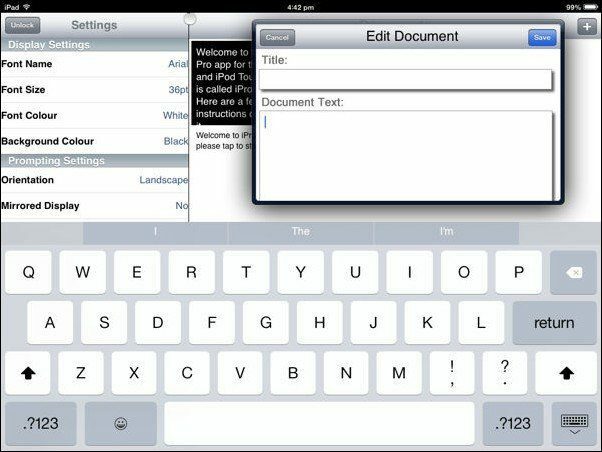
När det gäller prompterinställningar har vi orienteringsläge, rullningshastighet, en extern bildskärmskontakt och en Speglad display alternativ för proffsen.
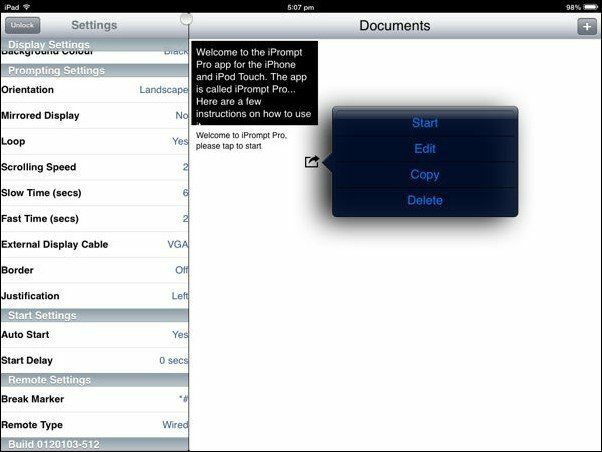
Tryck på + knappen längst upp till höger, klistra in texten från ditt papper eller manus och ge den en titel. För att börja spela en fil, tryck på Dela med sig knappen och välj Start. Uppspelningen tar upp hela skärmen och du kan trycka en gång på skärmen för att pausa den eller trycka två gånger för alternativ (och för att avsluta).
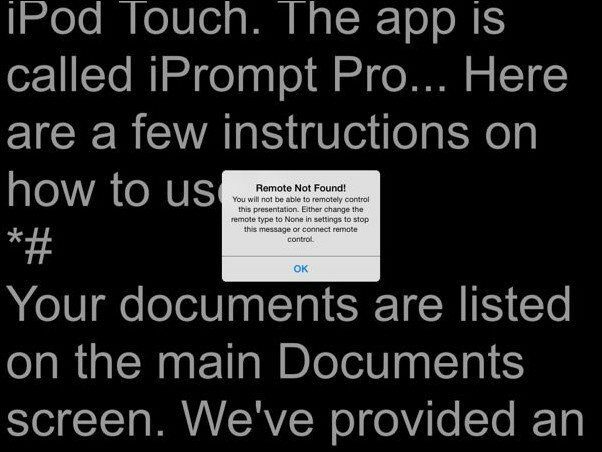
iPrompt Pro är en gratis app men du måste gå igenom en annons för teleprompterfjärrkontroller som apptillverkaren säljer. Det finns också en prompt som verifierar att du inte använder en fjärrkontroll varje gång du börjar spela. För att bli av med det, ändra Typ av fjärrkontroll i inställningarna till Ingen.
LCD4Video
LCD4Video är en väldigt enkel app. Allt du behöver göra är att klistra in ditt manus och trycka på Start knappen för att komma igång. Från verktygsfältet högst upp kan du ändra rullningshastighet, textstorlek och startfördröjning. Använd Uppdatera typ-knappen bredvid Gjort knappen för att använda spegelläget.
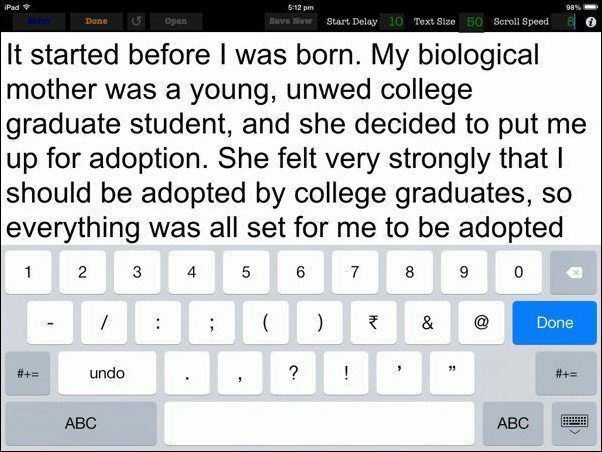
Det fina med LCD4Video är att du kan redigera texten medan den rullar.
iPrompt Pro vs LCD4Video: Vilket är något för dig?
iPrompt Pro, som titeln antyder, har mycket fler funktioner och ger dig mer kontroll över uppspelningen, inklusive teckensnittsjustering, medan LCD4Video inte har det.
iPrompt Pro har också bra dokumenthantering så om du har fler än ett par dokument är iPrompt Pro det enkla valet.
LCD4Video är för nybörjare eller för personer som vill ha en enkel app att använda en eller två gånger.
Hur använder du Teleprompter-appar?
Använder du Teleprompter-appar i ditt liv? Hur? Låt oss veta i kommentarerna nedan.
Översta bilden via Shutterstock
Senast uppdaterad den 3 februari 2022
Ovanstående artikel kan innehålla affiliate-länkar som hjälper till att stödja Guiding Tech. Det påverkar dock inte vår redaktionella integritet. Innehållet förblir opartiskt och autentiskt.



